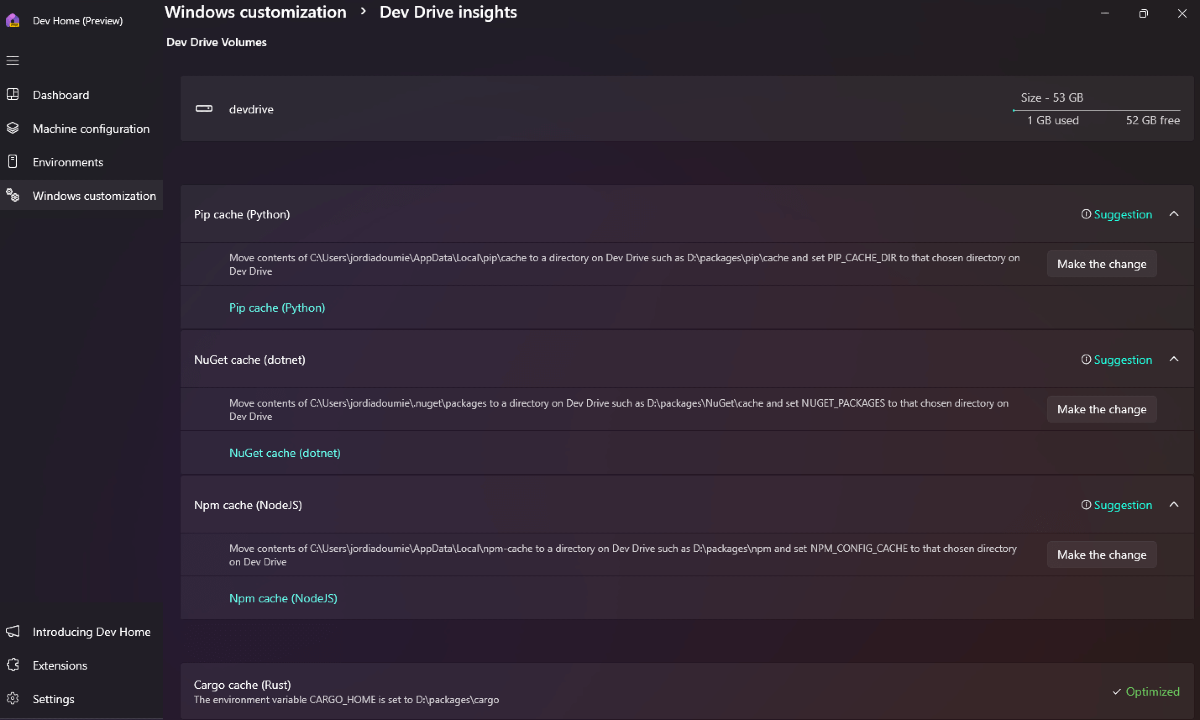Personnalisation de Windows avec Dev Home
Important
Dev Home sera parti en mai 2025 et un sous-ensemble de ses fonctionnalités sera déplacé vers de nouveaux endroits. Restez à l’écoute pour plus d’informations dans les mois suivants.
La personnalisation de Windows dans Dev Home vous permet de configurer votre environnement Windows en fonction de vos besoins de développement.
- Ajustez les paramètres avancés Explorateur de fichiers, tels que l’affichage des extensions de fichier, des fichiers masqués et système, des chemins complets dans la barre de titre et des lecteurs vides.
- Optimisez les performances de votre machine Windows à l’aide des informations sur Dev Drive.
- Activez ou désactivez les fonctionnalités de virtualisation Windows facultatives.
- Personnalisez les paramètres système généraux tels que les chemins longs et les comportements de barre des tâches.
- Nouvelles fonctionnalités expérimentales.
Bien démarrer avec la personnalisation de Windows
- Assurez-vous d’avoir la dernière version de Dev Home en exécutant la commande :
winget upgrade Microsoft.DevHome. - Activez toutes les fonctionnalités expérimentales de personnalisation de Windows que vous souhaitez utiliser dans les paramètres expérimentaux de Dev Home (Paramètres>Fonctionnalités expérimentales>, basculez sur On).
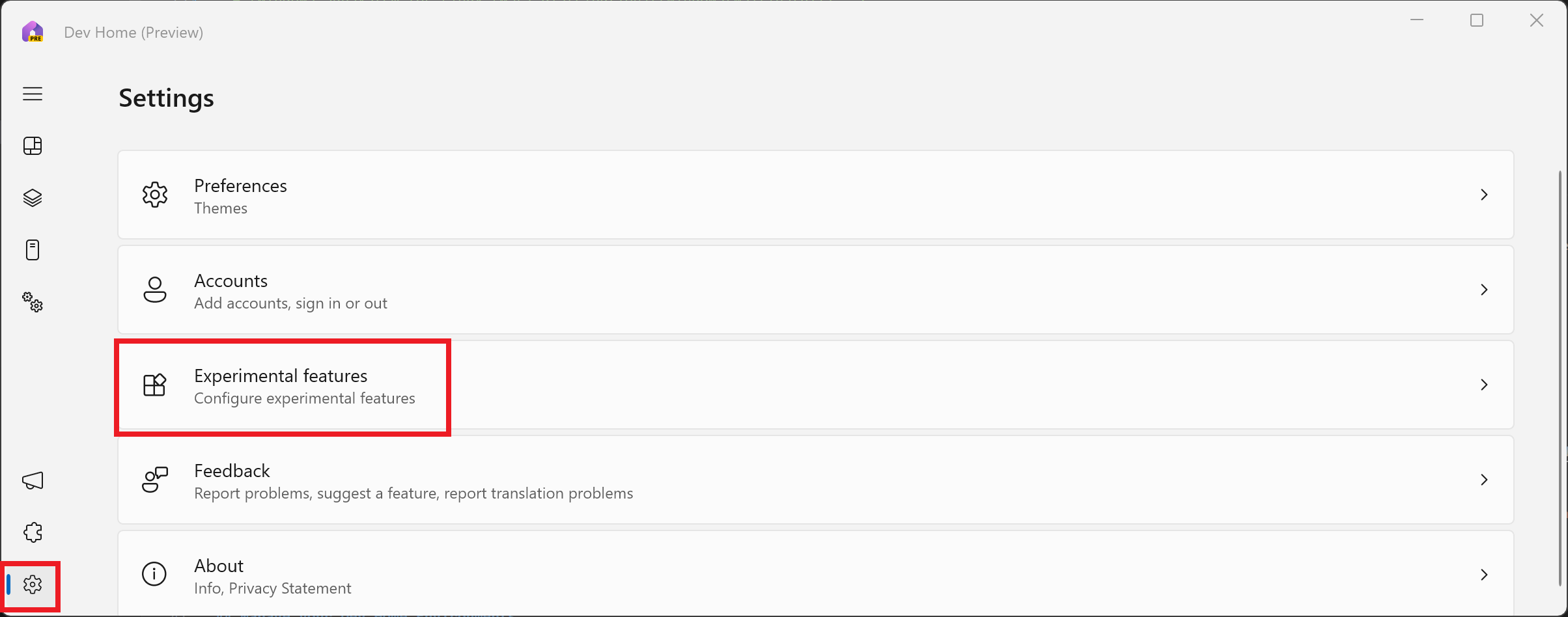
Paramètres de l’explorateur de fichiers
Ajustez les paramètres par défaut de l’Explorateur de fichiers dans Windows pour une expérience plus conviviale pour les développeurs, notamment :
- Afficher les extensions de fichiers : Affichez l’extension du fichier (par exemple
.docxou.png) lors de la liste des fichiers dans l’Explorateur de fichiers. - Afficher les fichiers cachés et système : Affichez tous les fichiers dans l’Explorateur de fichiers même s’ils sont marqués comme cachés ou fichiers système.
- Afficher le chemin complet dans la barre de titre : Affichez le chemin complet du fichier dans l’Explorateur de fichiers plutôt que d’utiliser des chemins abrégés.
- Afficher les fichiers après l’extraction terminée : Affichez tous les fichiers après une action de décompression (extraction) effectuée sur des fichiers ou dossiers à partir d’un dossier compressé (zippé).
- Afficher les lecteurs vides : Tous les lecteurs connectés seront affichés dans l’Explorateur de fichiers, même s’ils sont vides.
- Terminer la tâche : Activez la possibilité de terminer une tâche en utilisant une sélection par clic droit depuis la barre des tâches de Windows.
Informations sur Dev Drive
Les informations sur Dev Drive vous fournissent des informations et des suggestions pour optimiser l’utilisation des volumes Dev Drive spécifiques à une machine et à un flux de travail individuel.
Consultez d’un coup d’œil les informations sur Dev Drive, telles que la taille totale, la quantité d’espace de stockage utilisé et la quantité d’espace de stockage disponible.
Les informations sur Dev Drive fourniront également des suggestions pour déplacer les caches de packages, tels que le cache Pip ou l’emplacement du cache NuGet, afin d’améliorer les performances de votre machine. Cette suggestion pourrait ressembler à ceci : Déplacez le contenu de C:\Users\user-name\AppData\Local\npm-cache vers un répertoire sur le Dev Drive, tel que G:\packages\npm et définissez NPM_CONFIG_CACHE sur cet emplacement de répertoire choisi sur Dev Drive.
Gestion des fonctionnalités de virtualisation
Configurez les fonctionnalités de virtualisation facultatives pour activer/désactiver le comportement de virtualisation sur votre machine, notamment :
- Conteneurs : fournit des services et des outils pour créer et gérer des conteneurs Windows Server et leurs ressources.
- Hôte protégé : permet à l’appareil de créer et d’exécuter une machine virtuelle protégée à l’aide de l’attestation à distance.
- Hyper-V : fournit des services et des outils de gestion pour la création et l’exécution de machines virtuelles et de leurs ressources.
- Outils de gestion Hyper-V : inclut l’interface graphique graphique et les outils en ligne de commande pour la gestion d’Hyper-V.
- Plateforme Hyper-V : fournit les services que vous pouvez utiliser pour créer et gérer des machines virtuelles et leurs ressources.
- Plateforme de machines virtuelles : active la prise en charge de la plateforme pour les machines virtuelles.
- Plateforme Hyperviseur Windows : permet l’exécution de logiciels de virtualisation sur l’hyperviseur Windows.
- Bac à sable Windows : active les dépendances requises pour exécuter des scénarios Bac à sable Windows.
- Sous-système Windows pour Linux : fournit des services et des environnements pour exécuter des shells et des outils Linux en mode natif sur Windows.
Paramètres système généraux
Configurez différents paramètres système généraux pour les travaux de développeur, notamment :
- Tâche de fin : activez la tâche de fin dans la barre des tâches en cliquant avec le bouton droit.
- Activez les chemins longs : supprimez les limitations MAX_PATH des fonctions de fichier et de répertoire Win32 courantes.
Processus en arrière-plan silencieux
Activer les processus en arrière-plan silencieux dépriorisera les tâches pouvant être différées en envoyant des notifications de pause et de reprise aux applications qui ont enregistré leurs politiques d’exécution préférées avec l’API Activity Coordinator.
Les tâches dépriorisées seront mises en pause pour un maximum de 2 heures afin de privilégier les performances axées sur le développement.
Après avoir terminé une session « Processus d’arrière-plan silencieux », vous pouvez consulter un résumé analytique pour voir comment ce paramètre a pu affecter l’utilisation du CPU pendant votre temps de développement.
*La fonctionnalité Processus en arrière-plan silencieux dans Dev Home est uniquement disponible sur les versions modernes de Windows 11 et ne sera pas affichée ou disponible en tant que fonctionnalité expérimentale sur les versions non prises en charge de Windows.
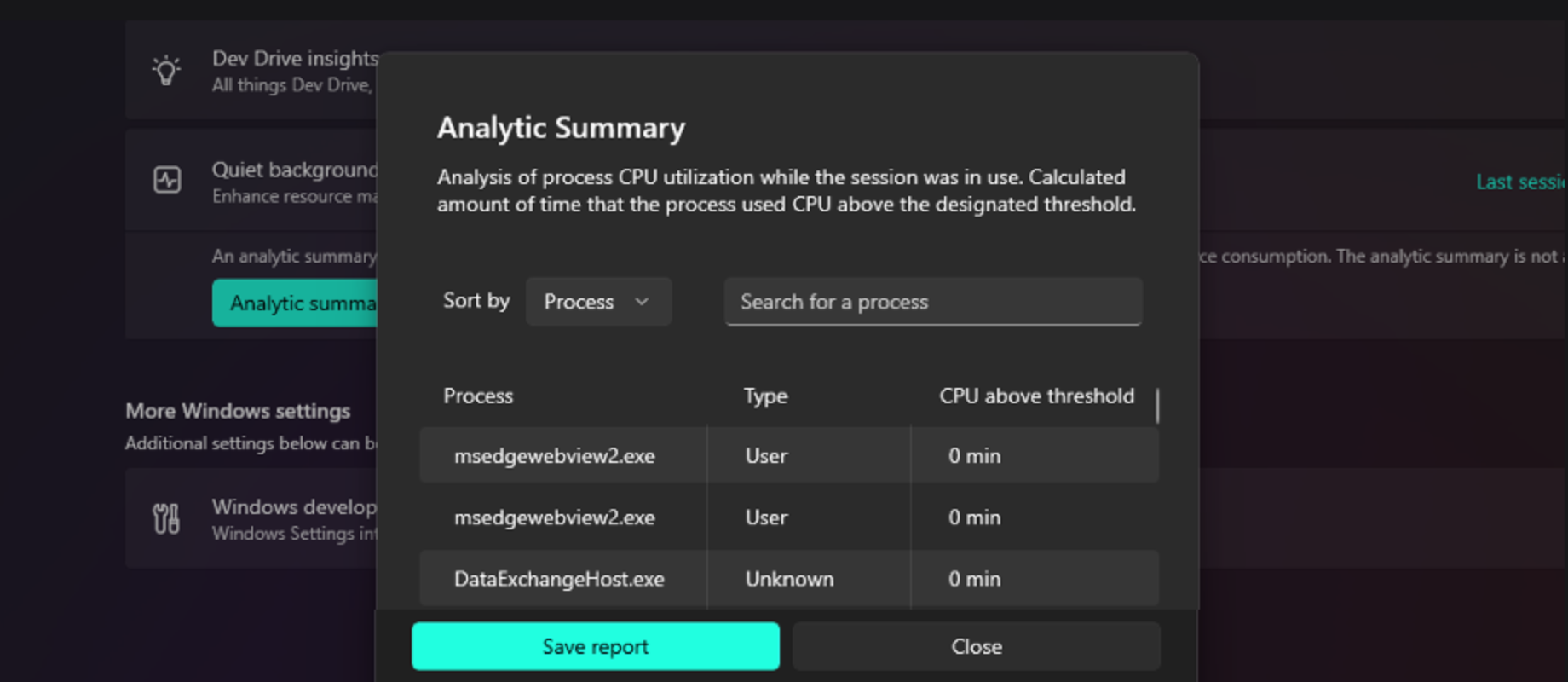
Retour et demandes de fonctionnalités
Dev Home est open source et accueille vos contributions et retours. Déposez de nouvelles demandes de fonctionnalités pour la personnalisation de Windows sur GitHub.
Windows developer